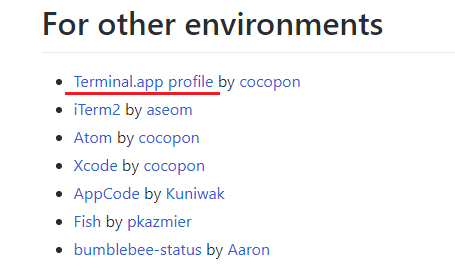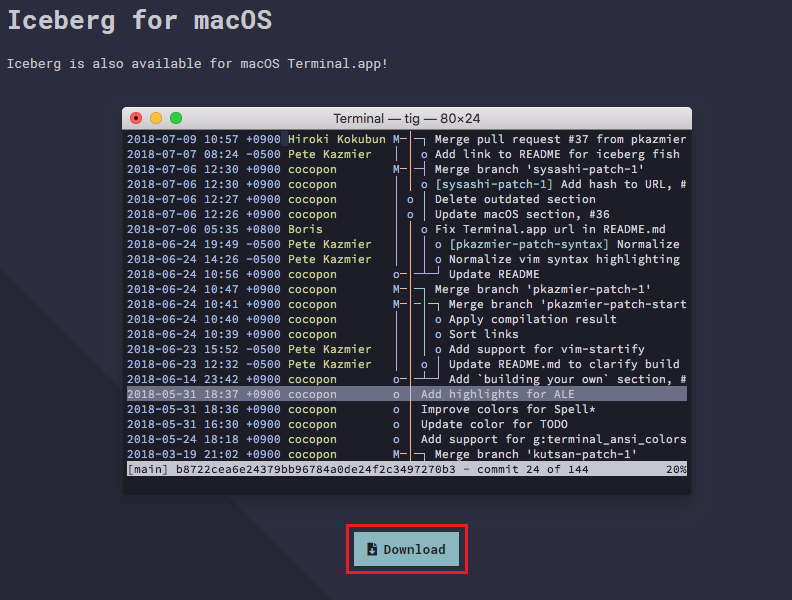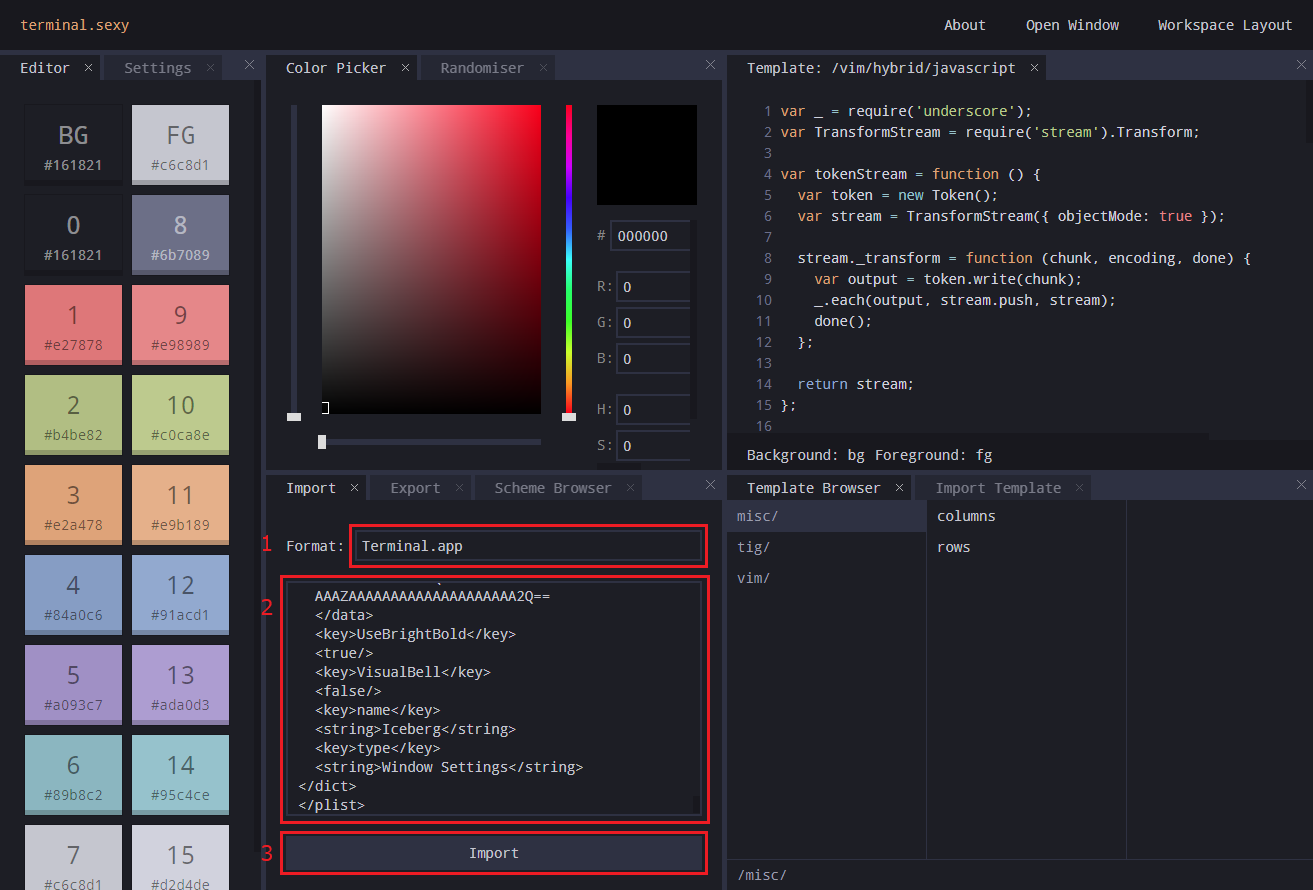変更前後
こんな感じに変わる。14pt だと少し潰れ気味に感じたので 16pt に。
※ PowerShell の方だけ変わるのかと思ってましたが、コマンドプロンプトの方も変わりました。後悔はしていない。
| 標準(MSゴシック 14pt) | Iceberg(Takaoゴシック 16pt) |
|---|---|
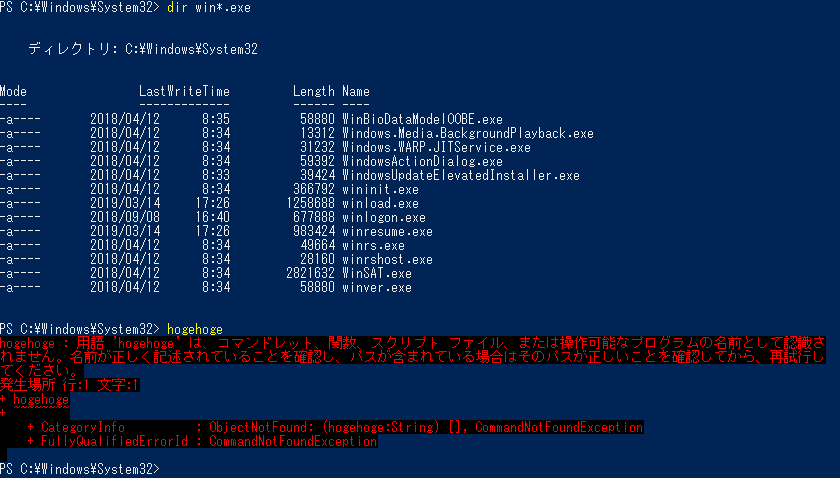 |
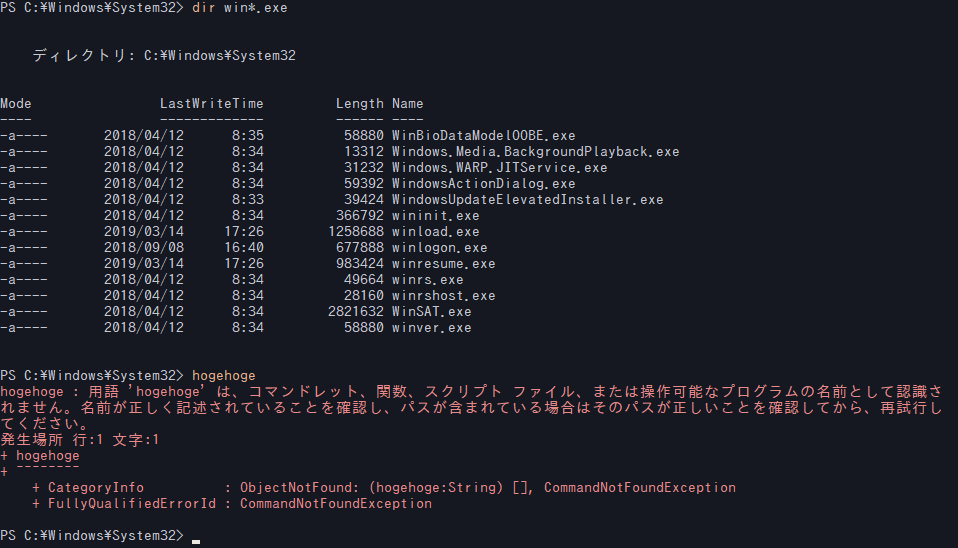 |
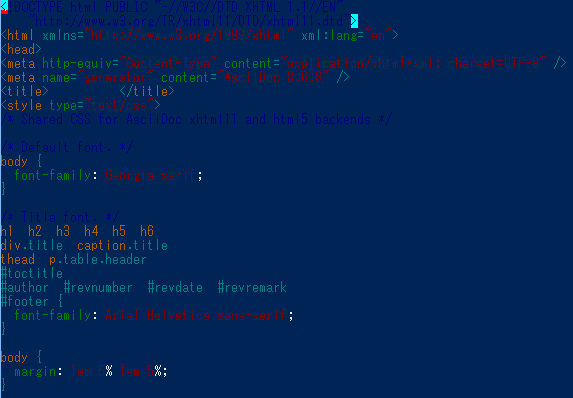 |
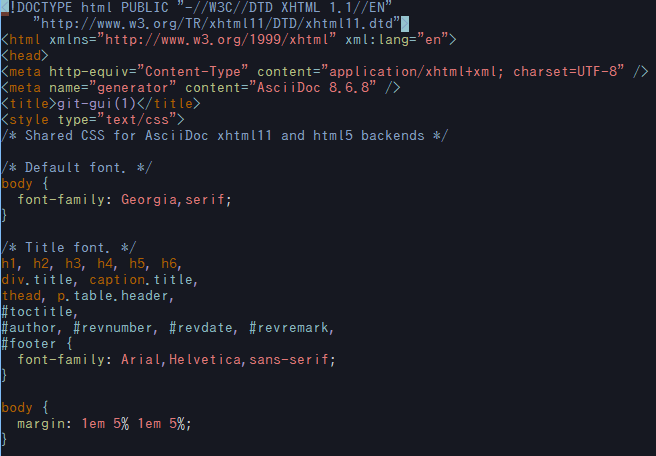 |
フォントのインストール
Takao フォントのダウンロードとインストール
-
Takao Fonts (https://launchpad.net/takao-fonts) のページにある「Downloads」から「TakaoFonts_00303.01.zip」をダウンロード

-
「TakaoFonts_00303.01.zip」を解凍してできる「TakaoGothic.ttf」(Takao ゴシック)を右クリックメニューから「インストール」
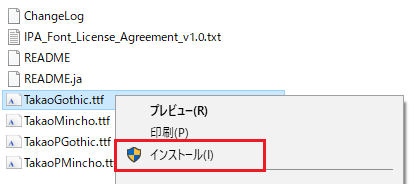
配色の設定を準備
Iceberg
-
Iceberg (https://github.com/cocopon/iceberg.vim) のページから「Terminal.app profile」リンクの先からダウンロード
-
ダウンロードしたファイルを解凍してできる「Iceberg.terminal」ファイルは、中身を次のサイトで貼り付けて使う。
Iceberg.terminal を iTerm2 形式に変換
配色設定をする Color Tool の為に、iTerm2 形式のファイルに変換する。
-
サイト「terminal.sexy」を開く
-
「Import」タブを選択
-
「Export」タブを選択
- 「Format」で「iTerm2」を選択
- 「Export」をクリック
- 「Download」をクリック
で、iTerm2 形式の「terminal.sexy.itermcolors」ファイルがダウンロードできるので、「iceberg.itermcolors」にリネームしておく。

Color Tool で配色を設定
-
サイト「Color Tool」のページから「ColorTool.zip」をダウンロードして解凍

-
解凍先にできる「schemes」ディレクトリに「iceberg.itermcolors」ファイルをコピー

-
解凍先にできる「ColorTool.exe」のあるディレクトリを PowerShell 開いて、次のコマンドを実行
.\ColorTool -d iceberg.itermcolors .\ColorTool -b iceberg.itermcolors -
「PowerShell」ウインドウの左上をクリックして表示されるメニューの「既定値」「プロパティ」それぞれでフォント「Takaoゴシック」とサイズ「16」を選択
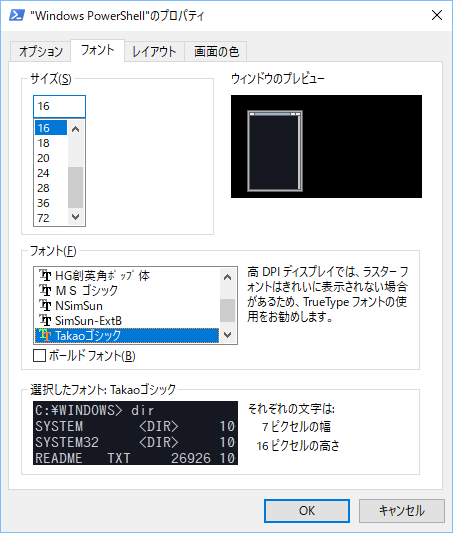
(ColorTool の -d と -b、どちらも新しいウインドウでは反映されなくて、一度メニューの「既定値」なり「プロパティ」で「OK」が必要になるのが良く分からんです。)
おわりに
以上で設定はお終いで、後は過程とかの話です。
配色変更のきっかけ
AWSの学習中でして、PowerShell から ssh 接続しての vim がヒドイ配色でした。(「Windows10標準搭載SSH経由のVim表示色がおかしいので変更してみた」みたいな見た目。)このまま作業するのは非効率的すぎる、ってか無理。
「お前らのターミナルはダサい」を読んでましたので、Macは既に Iceberg にしてました。Windowsもかなーというのは自然な流れですよね?(Macは資料参照などで同時に使用するので、実作業はWindowsでしてたんです。逆にすれば良いんでしょうが、どのみちWindowsでも使いたくなるし、使えた方が便利ですし。)
フォントをどうするか
Windows で Menlo が無理(だと思うんですが)とするとどうするか、ですが私は「Takaoゴシック」に辿り着きました。
Ubuntu で日本語環境のデフォルトフォントとして使われていた(最近 Noto フォントに変わったらしい)そうなので良いのかなと。
派生元の「IPAフォント」も見たんですが、更新日がTakaoフォントより古かったので、わざわざ選択する必要もないかなと止めました。
その他に試したフォントでは、
-
見た目の好みでパスしたもの
-
Windows標準で選べるフォント (公式な等幅メイリオがあったら選択するかも)
-
Ricty
-
Myrica
-
等幅じゃなくてパスしたもの
-
Source Han Code JP(半角3文字で全角2文字の幅、というのはターミナルには向かないでしょう)
-
Noto Sans CJK JP(Noto Sans Mono CJK JPが等幅フォントの様ですが、プロパティでフォントの選択肢に出てこなかった)
-
Sarasa Gothic(これも選択肢に出てこなかった)
好みの配色やフォントを探す旅は(多分)続く。
参考
- Iceberg (https://github.com/cocopon/iceberg.vim)
- terminal.sexy (https://terminal.sexy/)
- Color Tool (https://github.com/microsoft/terminal/releases?q=color+tool&expanded=true)
- Takao Fonts (https://launchpad.net/takao-fonts)
- お前らのターミナルはダサい (https://qiita.com/kinchiki/items/57e9391128d07819c321)
- ColorTool を使ってコンソールを見やすくする (https://qiita.com/yoshikingt/items/21d9e3fb8b8f22ab3476)
- 日本語等幅フォント (https://qiita.com/hamaguchitm/items/546d40b7777bd9242e78)
- iTerm2-Color-Schemes (https://github.com/mbadolato/iTerm2-Color-Schemes)